PhotoShop将梦幻的外景图片调出秋季的色调
发布时间:2016-12-28 来源:查字典编辑
摘要:原图效果1.复制原图,新建可选颜色调解层,这步其实大概的效果已经出来了。下面的步骤都是在做修饰,让效果变更饱满2.新建色相饱和度调解层3.新...
原图

效果

1.复制原图,新建可选颜色调解层,这步其实大概的效果已经出来了。下面的步骤都是在做修饰,让效果变更饱满
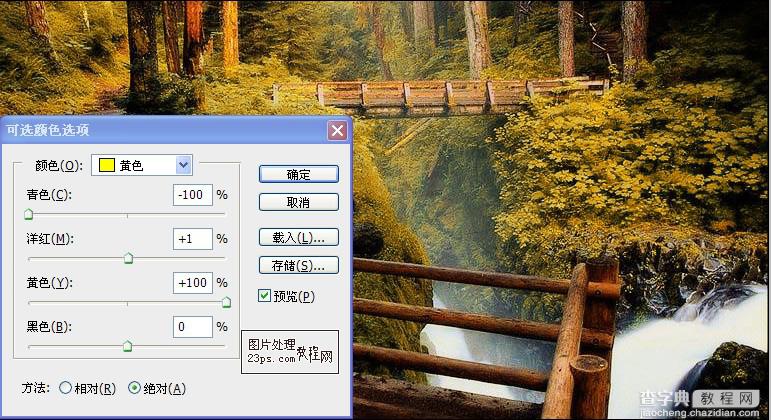
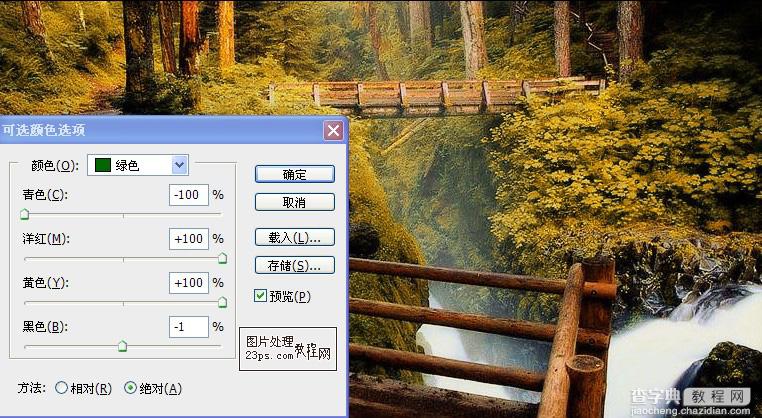
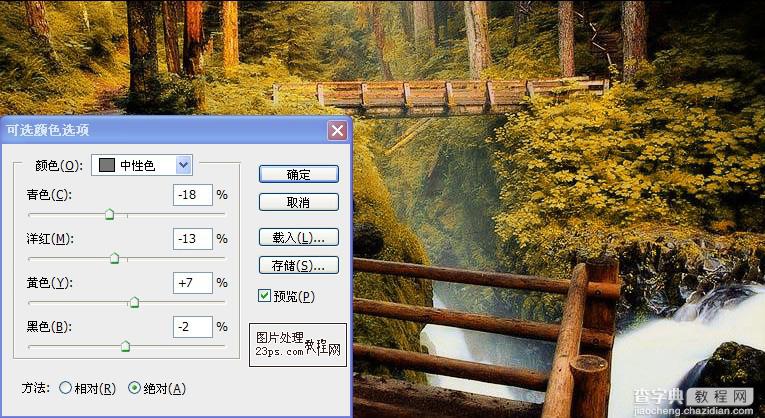
2.新建色相饱和度调解层
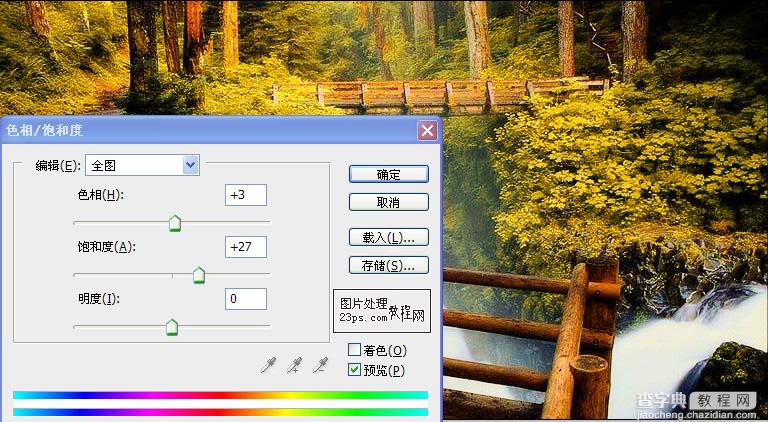
3.新建色彩平衡调解层
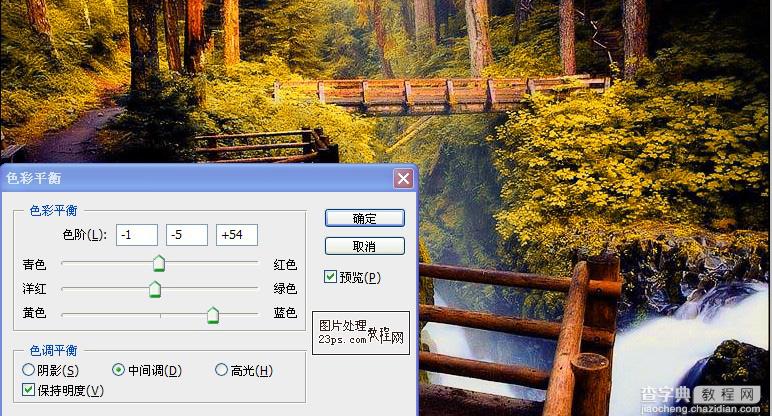
4.新建曲线调解层调节曲线
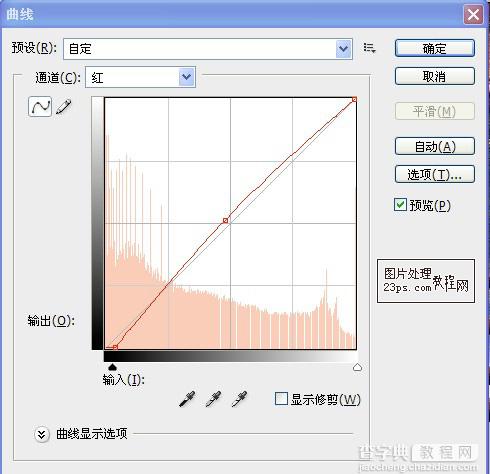
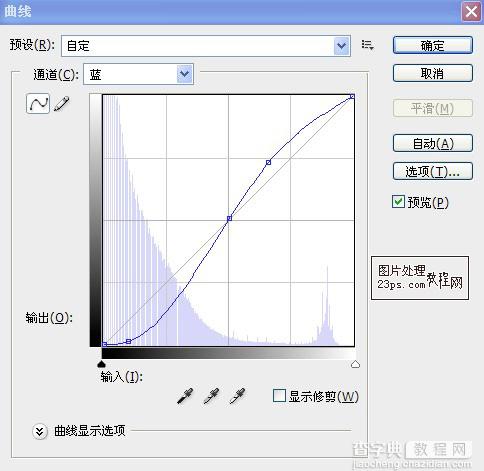
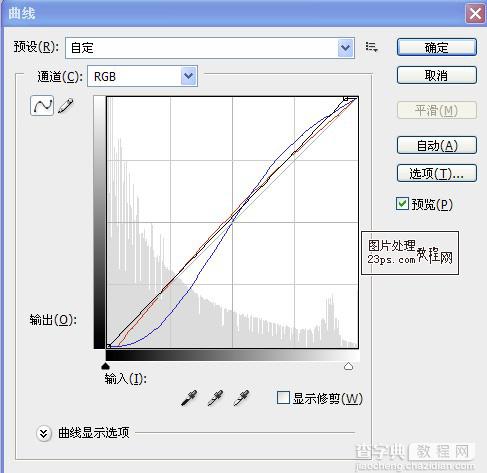
完成
效果图



